Search the Community
Showing results for tags 'сборщик'.
Found 1 result
-
Установка CMake "CMake (от англ. cross platform make) — это кроссплатформенная система автоматизации сборки программного обеспечения из исходного кода. CMake не занимается непосредственно сборкой, a лишь генерирует файлы управления сборкой из файлов CMakeLists.txt" - Википедия Привет! В данной статье мы установим CMake под Windows. Этот полезный инструмент позволяет автоматизировать процесс сборки различных проектов. 1) Скачайте дистрибутив CMake с официального сайта. В разделе "Latest Release" (самый последний релиз) найдите таблицу "Binary distributions" (бинарные дистрибутивы) и, в зависимости от разрядности Вашей операционной системы (x86 или x64) и формата дистрибутива (архив .zip или установочный файл .msi), выберите нужную ссылку на скачивание: 2) Вы выбрали дистрибутив в формате .msi. Запустите скачанный установочный файл: 2.1) Согласитесь с лицензионным соглашением: 2.2) В окне "Install options" (настройки установки) установите радио-переключатель в положение "Add CMake to the system PATH for the current user". Это добавит программу в системный путь PATH для текущего пользователя. Опция "Add CMake to the system PATH for all users" добавит CMake в системный путь для всех пользователей компьютера. Также Вы можете попросить установщик создать иконку для запуска CMake на рабочем столе, установив флажок "Create CMake Desktop Icon": 2.3) В окне "Destination Folder" выберите путь, куда Вы хотите установить CMake. Для этого нажмите кнопку "Change" (изменить путь): 2.4) Нажмите кнопку "Install" (установить) в следующем окне, чтобы начать установку: 2.5) Дождитесь конца процесса установки программы: 2.6) CMake установлен! 3) Вы выбрали дистрибутив в формате .zip-архива. Распакуйте архив в нужное Вам место. Например, в D:\cmake Получаем следующую структуру папок: D:\cmake\bin D:\cmake\doc D:\cmake\man D:\cmake\share 3.1) Добавьте CMake в системный путь PATH. Для этого в Свойствах системы нажмите на ссылку "Дополнительные параметры системы": Появится окно "Свойства системы", нажмите на кнопку "Переменные среды": В окне "Переменные среды" выберите переменную Path и нажмите кнопку "Изменить" в нужном разделе: "Переменные среды пользователя" определяет переменные для текущего пользователя, а "Системные переменные" определяет переменные для всех пользователей компьютера. В появившемся окошке "Изменить переменную среды" нажмите на кнопку "Создать" (1), далее в новом поле ввода (2) укажите путь до папки bin из дистрибутива CMake. Для моего примера (см. п. 3): D:\cmake\bin В конце нажмите на кнопку "ОК" (3). Теперь CMake добавлен в системный путь и доступен из любого места! 4) Проверьте работоспособность CMake. Для этого запустите Командную строку (cmd.exe) и выполните следующую команду: cmake --version Вы должны увидеть текущую версию программы: C:\Users\Виктор>cmake --version cmake version 3.12.0 CMake suite maintained and supported by Kitware (kitware.com/cmake). На этом установка CMake завершена! Более детальную информацию по установке и использованию CMake Вы можете найти на официальном сайте.